- 많은 사용자가 TAP-Windows 어댑터가 현재 사용 중이라는 오류를보고했습니다.
- TAP-Windows 문제는 좋은 가상 사설망을 사용하여 해결할 수 있습니다.
- TAP 어댑터 오류를 껐다가 다시 켜면 수정 될 수 있습니다.
- TAP 어댑터 문제를 완전히 다시 설치하여 해결할 수도 있습니다.

VPN – 가상 사설망은 서로 다른 네트워크에있는 사용자가 데이터를 공유 할 수있는 서비스입니다. VPN은 사용자간에 인터넷을 통해 보안 터널을 만듭니다. VPN은 개인 정보 보호를 위해 데이터를 암호화합니다.
이는 개인 정보를 보호하고 민감한 데이터를 보호하는 훌륭한 도구입니다. 그러나 VPN을 사용할 때 문제가 발생할 수 있습니다.
그중 하나는 모든 TAP-Windows 어댑터가 현재 사용 중이라는 것입니다. 이 문제에 대한 수정 사항을 얻으려면이 문서를 읽으십시오.
우리가 추천하는 5 가지 최고의 VPN
 |
2 년 플랜에 59 % 할인 제공 |  제안을 확인하십시오! 제안을 확인하십시오! |
 |
79 % 할인 + 2 개월 무료 |
 제안을 확인하십시오! 제안을 확인하십시오! |
 |
85 % 할인! 단 1.99 $ 15 개월 플랜의 경우 월별 |
 제안을 확인하십시오! 제안을 확인하십시오! |
 |
83 % 할인 (2.21 $ / 월) + 3 개월 무료 |
 제안을 확인하십시오! 제안을 확인하십시오! |
 |
76% (2.83$) 2 년 플랜 |
 제안을 확인하십시오! 제안을 확인하십시오! |
이 시스템의 모든 탭 윈도우 어댑터가 현재 사용 중입니다.
1. TAP 어댑터 비활성화 및 다시 활성화
- 열다 제어판 그리고 이동 네트워크 및 공유 센터.

- 이제 어댑터 설정 변경.
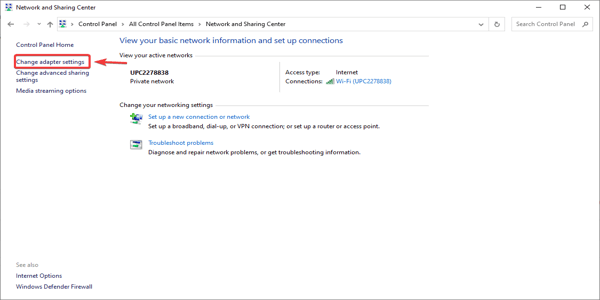
- TAP-Windows 어댑터를 찾으십시오.
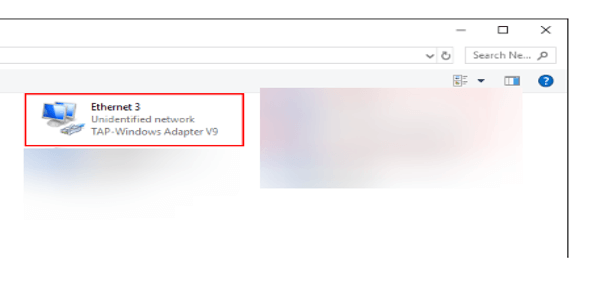
- 마우스 오른쪽 버튼으로 클릭하고 비활성화.
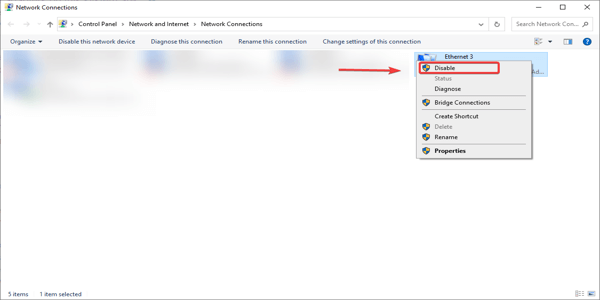
- 다시 마우스 오른쪽 버튼으로 클릭하지만 이번에는 활성화.
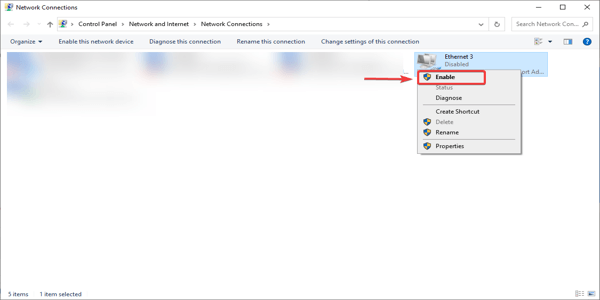
- VPN 애플리케이션을 다시 시작하면됩니다.
2. 안정적인 VPN 사용 시작
VPN 관련 문제를 방지하려면 시스템 간섭이 가능한 한 적은 것으로 평가 된 VPN을 사용하는 것이 좋습니다.
이러한 프로그램 중 일부는 완전한 개인 정보 보호를 위해 VPN 터널링을 사용합니다. 더욱이 다중 계층 보안 개념은 사용자와 데이터 전송을 안전하게 유지합니다.
그들 중 대부분은 가볍고 사용하기 쉽습니다. 시스템에 설치하기 만하면 자동 구성 기능이 모든 것을 처리하며 대부분은 Windows 10에서 관리하기 쉽고 훌륭하게 작동합니다.

개인 인터넷 액세스
이 좋은 기회를 놓치지 마십시오. 사용 가능한 최고의 VPN을 다운로드하고 완전히 안전한 개인 인터넷 경험을 즐기십시오.
3. TAP Windows 어댑터 재설치
- Windows에서 마우스 오른쪽 버튼으로 스타트 버튼, 선택 기기 관리자 그리고 이동 네트워크 어댑터.
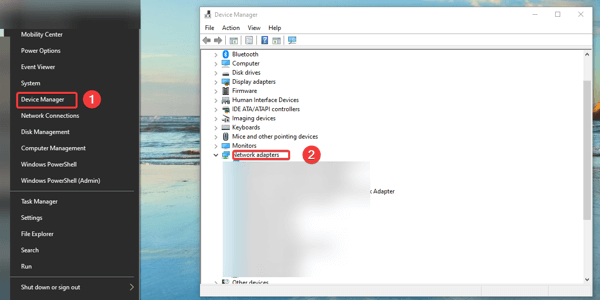
- TAP Windows 어댑터를 찾아 마우스 오른쪽 단추로 클릭하고 장치 제거.
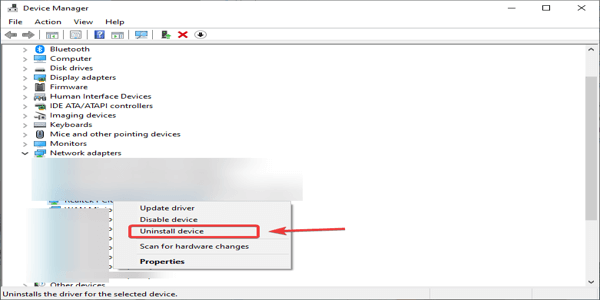
- VPN 애플리케이션을 다시 시작하십시오. 시작되면 TAP Windows 어댑터 용 드라이버를 다운로드하여 설치하라는 메시지가 표시됩니다.
- 재설치하면 문제가 해결되어야합니다.
우리는 인터넷에서 개인 정보 보호와 보안이 얼마나 중요한지 알고 있습니다. 따라서 권장 사항을 따르고 최고의 VPN 솔루션을 얻으십시오. PIA VPN을 다운로드하고 더 이상 보안에 대해 걱정하지 마십시오.
다음에 대한 수정 사항입니다. 모든 탭 윈도우 어댑터가 현재 사용 중입니다. 에러 메시지. 그들을 시도하고 당신을 위해 일한 코멘트 섹션에서 알려주십시오.
자주 묻는 질문
VPN에 대한 무료 솔루션이 있습니다. 하나, 이 기사를 읽으십시오 VPN이 돈의 가치가있는 이유를 알아보십시오.
VPN은 개인 정보 보호를위한 최고의 솔루션입니다. 집에서도 사용해야합니다. 이 기사를 읽고 좋은 VPN에 대한 권장 사항 가정용 컴퓨터를 위해.
클릭 스타트 버튼을 누른 다음 설정 그리고 선택 네트워크 및 인터넷. 방법에 대한 전체 가이드 읽기 Windows 10에서 VPN 연결 만들기.


![NordVPN 오류 '문제가 발생했습니다'[수정 됨]](/f/3937b83ecf99c5de6477f0e5ae52c004.jpg?width=300&height=460)